Podręcznik użytkownika Numbers na iPada
- Witaj
-
- Wprowadzenie do Numbers
- Wprowadzenie do obrazków, wykresów i innych obiektów
- Tworzenie arkusza kalkulacyjnego
- Otwieranie arkuszy kalkulacyjnych
- Personalizowanie szablonów
- Używanie arkuszy
- Cofanie lub przywracanie zmian
- Zachowywanie arkusza kalkulacyjnego
- Znajdowanie arkusza kalkulacyjnego
- Usuwanie arkusza kalkulacyjnego
- Drukowanie arkusza kalkulacyjnego
- Zmienianie tła arkusza
- Kopiowanie tekstu i obiektów między aplikacjami
- Podstawy korzystania z ekranu dotykowego
- Używanie rysika Apple Pencil w Numbers
- Tworzenie arkusza kalkulacyjnego przy użyciu VoiceOver
-
- Wysyłanie arkusza kalkulacyjnego
- Wprowadzenie do współpracy
- Zapraszanie do współpracy
- Współpraca nad udostępnianym arkuszem kalkulacyjnym
- Zmienianie ustawień udostępnianego arkusza kalkulacyjnego
- Przerywanie udostępniania arkusza kalkulacyjnego
- Foldery udostępniane i współpraca
- Współpraca przy użyciu serwisu Box
- Prawa autorskie
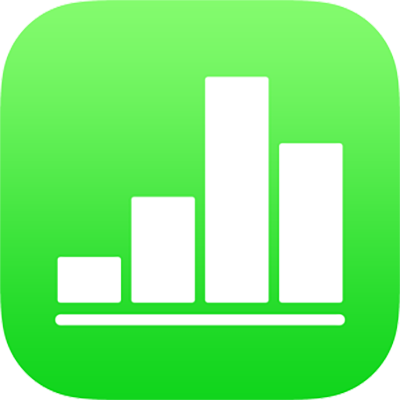
Korygowanie odstępów między wierszami w Numbers na iPadzie
Możesz dostosowywać odstęp między wierszami tekstu, zmieniać odstęp przed lub pod akapitem, a także łamać wiersze tekstu.
Korygowanie odstępu między wierszami
Stuknij w kształt lub pole tekstowe albo zaznacz tekst.
Uwaga: Jeśli w arkuszu kalkulacyjnym używasz stylów akapitu i chcesz włączyć zmianę odstępu między wierszami w stylu akapitu, przeciągnij poza ostatni znak w akapicie, aby dołączyć symbol formatowania (jest niewidoczny, dopóki nie przeciągniesz nad nim). Zobacz: Używanie stylów tekstu w Numbers na iPadzie.
Stuknij w
 , a następnie stuknij w Tekst.
, a następnie stuknij w Tekst.Stuknij w Odstępy między wierszami, a następnie wykonaj dowolną z następujących czynności:
Ustawienie odstępu pomiędzy wierszami tekstu: Aby zmniejszyć lub zwiększyć odstęp, stuknij w
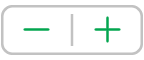 obok etykiety Odstępy.
obok etykiety Odstępy.Ustawienie odstępu przed lub za akapitem: Aby zmniejszyć lub zwiększyć odstęp przed akapitem lub po akapicie, stuknij w
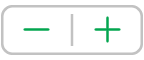 obok etykiety Przed lub etykiety Po.
obok etykiety Przed lub etykiety Po.
Wymuszanie przejścia do następnego wiersza
Stuknij w miejsce, gdzie ma zostać wstawiony znak końca.
Stuknij we Wstaw, a następnie stuknij w Koniec wiersza.